- Windows Server
- Routage
- 22 avril 2015 à 17:37
-

Pour transformer un serveur sous Windows Server en un routeur, vous devez installer le système NAT (pour traduire les adresses IP privées (locales) en IP Internet) et le système de routage réseau pour la redirection des ports.
- Pré-requis
- Installer le service de rôle : Routage
- Configurer le routage et l'accès distant
- Configurer le serveur DHCP pour utiliser votre nouveau routeur sous Windows Server 2012
1. Pré-requis
Les pré-requis sont :
- 2 cartes réseau : une connectée sur un switch (où sont connectés les ordinateurs clients) et l'autre sur un modem ou un routeur connecté à Internet.
- un serveur DHCP pour distribuer les adresses IP privées aux ordinateurs clients
2. Installer le service de rôle : Routage
Contrairement à Windows Server 2008, sous Windows Server 2012, ces fonctionnalités se trouvent dans le rôle "Accès à distance".
Sélectionnez "Accès à distance".
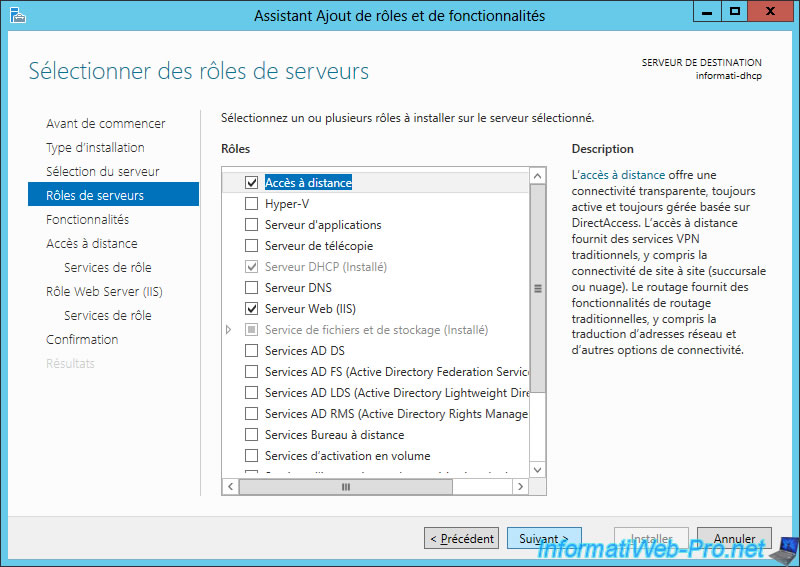
Comme indiqué à la fin de cette description, vous pourrez configurer les fonctionnalités de routage à l'aide de la console Accès à distance.
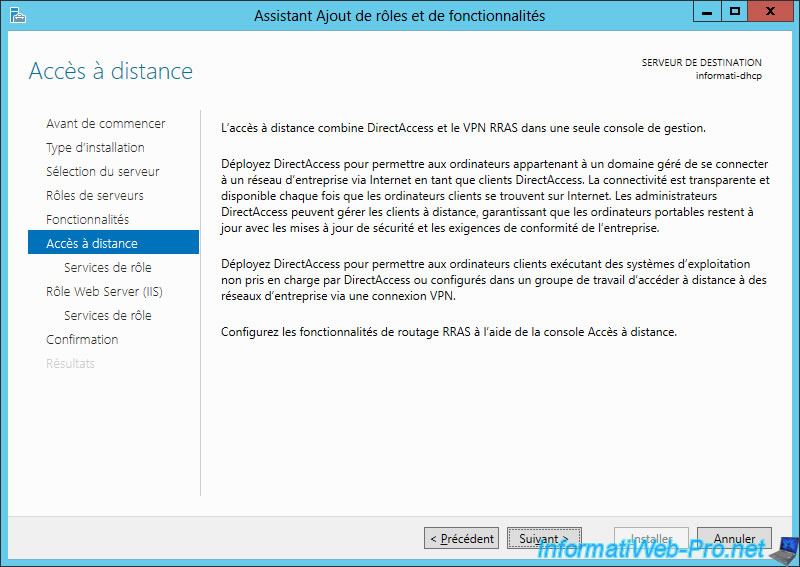
Sélectionnez "Routage".
Note : La fonctionnalité "DirectAccess et VPN (accès à distance)" est une dépendance de la fonctionnalité "Routage".
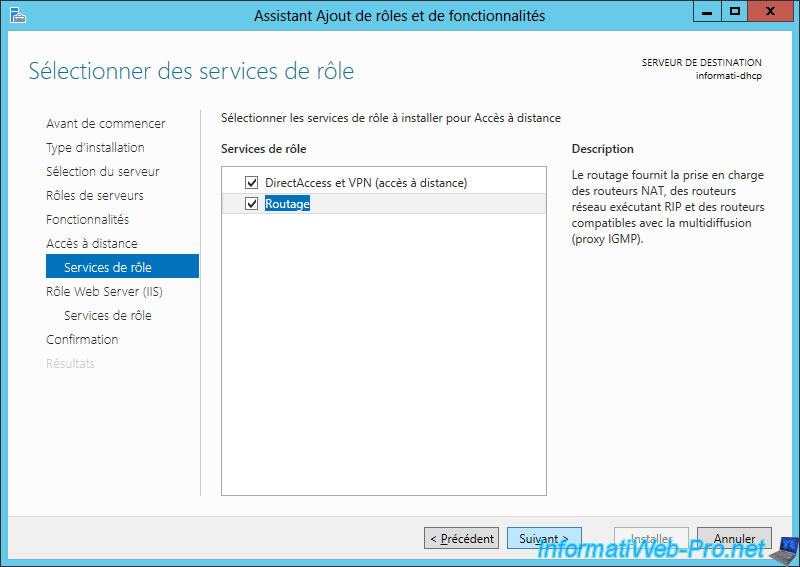
Cliquez sur "Installer".
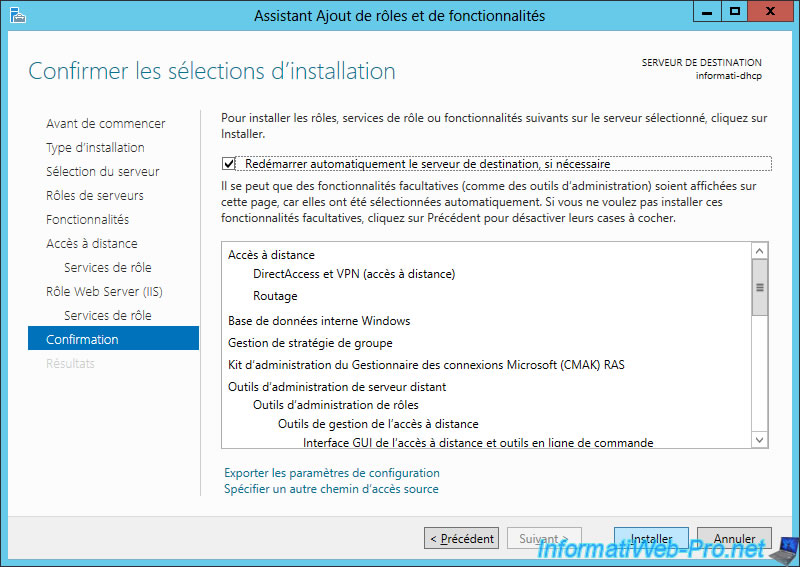
A la fin de l'installation, cliquez sur le lien "Ouvrir l'Assistant Mise en route".
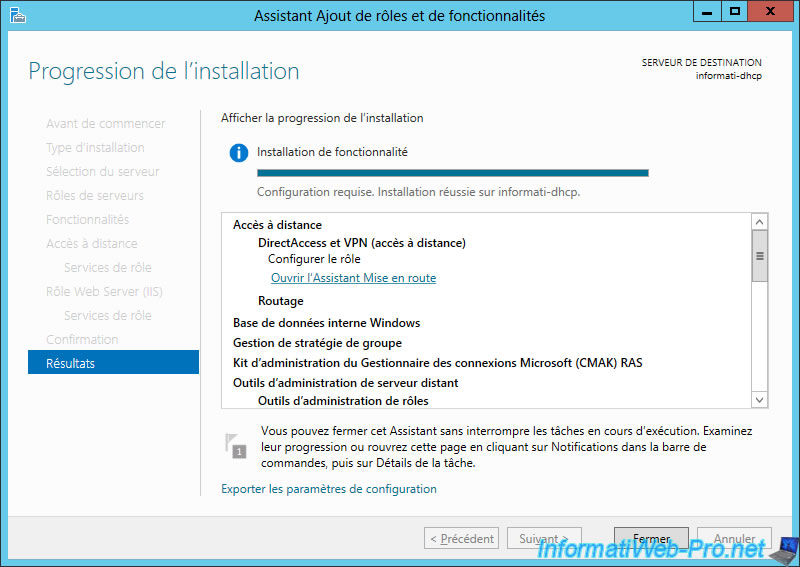
3. Configurer le routage et l'accès distant
Puis, cliquez sur "Déployer VPN uniquement" pour ouvrir la console "Routage et accès distant" qui était aussi présente dans les versions précédentes de Windows Server.
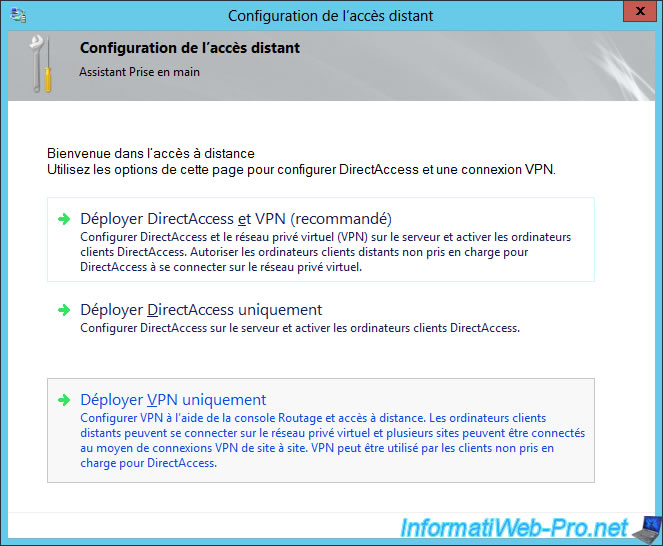
Dans la fenêtre "Routage et accès distant", faites un clic droit sur le nom de votre serveur et cliquez sur "Configurer et activer le routage et l'accès à distance".
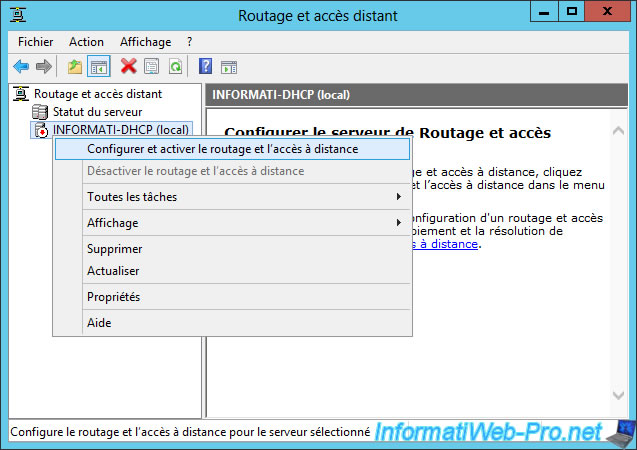
Cliquez sur "Suivant".
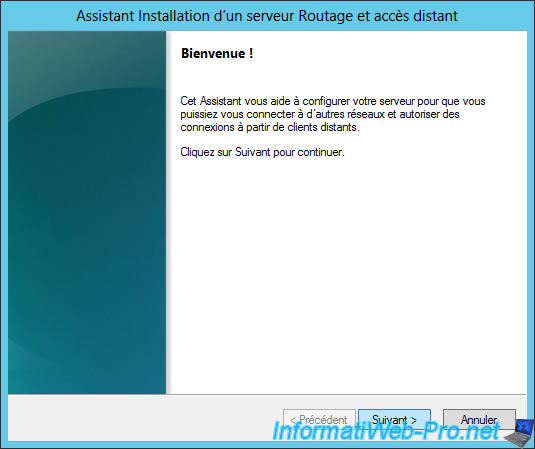
Sélectionnez "Configuration personnalisée".
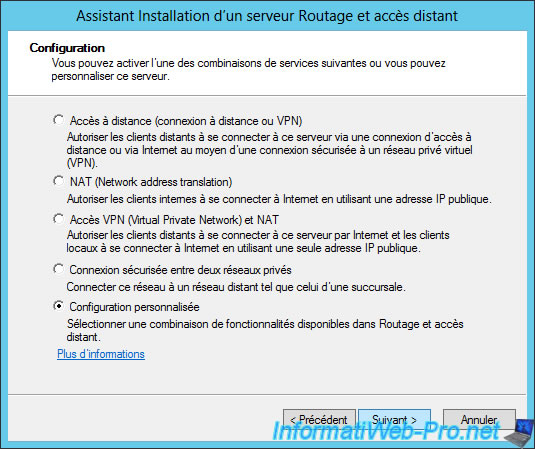
Sélectionnez "NAT" et "Routage réseau".
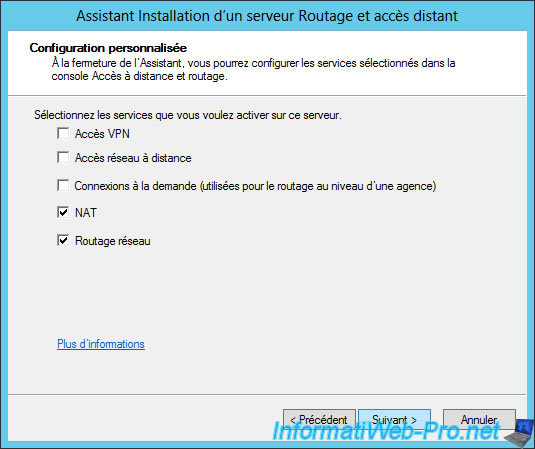
L'assistant affiche un résumé de la configuration.
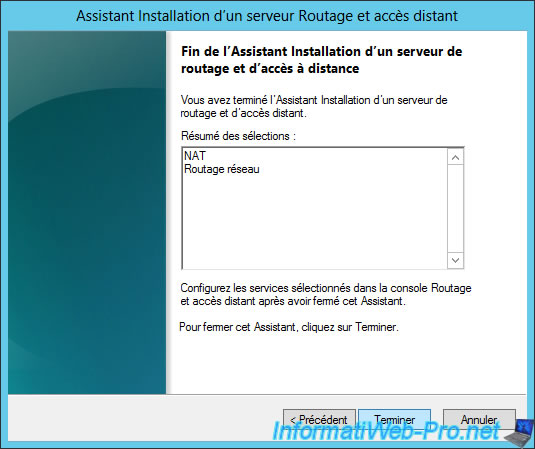
Cliquez sur "Démarrer le service".

Une fois le service démarré, allez dans "IPv4 -> NAT", faites un clic droit dans la partie droite et cliquez sur "Nouvelle interface".

Sélectionnez la carte réseau connectée à Internet.

Sélectionnez "Interface publique connectée à Internet" et cochez la case "Activer NAT sur cette interface".
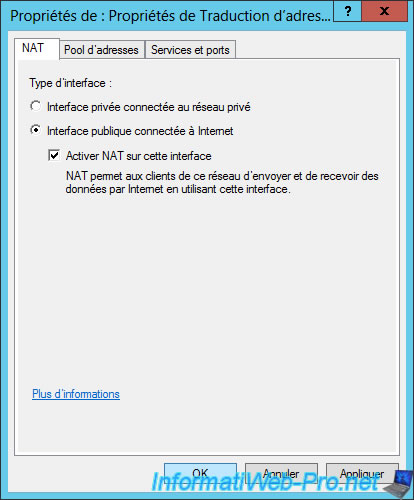
Maintenant, ajoutez l'interface connectée au réseau privé.
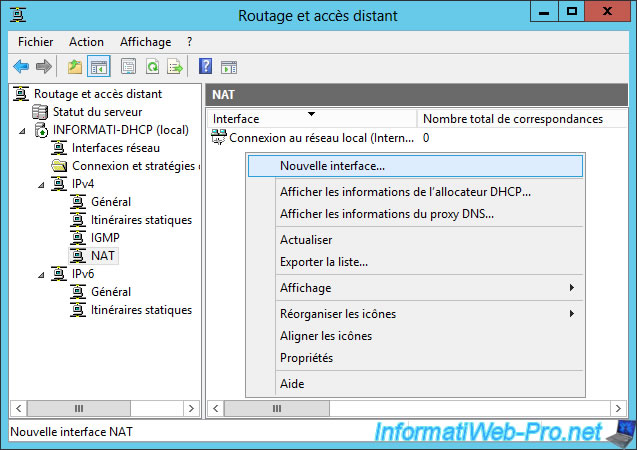
Sélectionnez la carte réseau connectée au réseau privé.
Note : Attention à ne pas confondre avec l'interface "Interne" qui n'existe pas réellement.

Sélectionnez "Interface privée connectée au réseau privé".
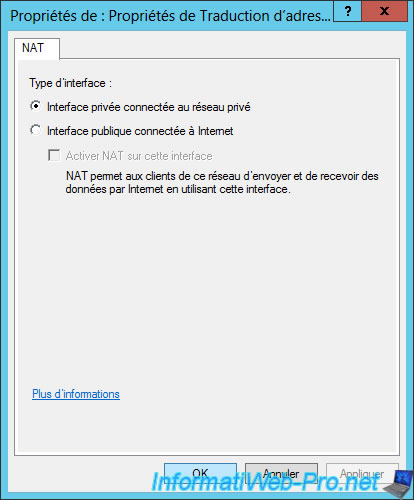
4. Configurer le serveur DHCP pour utiliser votre nouveau routeur sous Windows Server 2012
Maintenant que notre routeur est configuré, nous allons configurer l'option routeur de notre serveur DHCP.
Note : Configurez cette option dans les options de serveur ou d'étendue suivant votre cas.

Indiquez l'adresse IP dans l'option "003 Routeur" et cliquez sur "Ajouter".
Ainsi, les clients recevront notre adresse IP comme passerelle par défaut. Le routeur qu'ils doivent utiliser pour accéder à Internet.

Sur l'ordinateur client connecté sur le switch (le réseau privé), vous voyez qu'il a reçu une adresse IP de notre serveur DHCP et que l'adresse IP de la passerelle par défaut correspond à celle de notre serveur (qui sert de routeur).
Note : Si votre ordinateur client n'a pas accès à Internet, vérifiez que :
- l'adresse IP de la passerelle correspond à l'adresse IP de votre serveur et que le serveur est correctement configuré.
- l'adresse IP du serveur DNS correspond à l'adresse IP de votre serveur si vous avez installé un serveur DNS sur votre serveur. Sinon, indiquez ceux de Google (8.8.8.8 et 8.8.4.4) dans l'option "006 Serveurs DNS" de votre serveur DHCP.
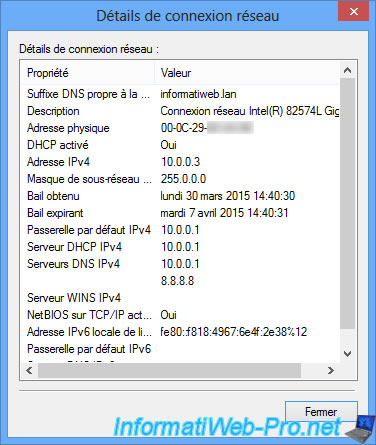
Partager ce tutoriel
A voir également
-

Windows Server 28/4/2012
WS 2003 - NAT et routage réseau
-

Windows Server 3/12/2016
WS 2012 - Routage et serveur VPN
-

Windows Server 23/11/2017
WS 2012 / 2012 R2 - Routage dynamique (RIPv2)
-

Windows Server 9/12/2016
WS 2022 / 2016 / 2012 - Créer un tunnel VPN site à site (S2S) via PPTP/L2TP


Je dois mettre en place un DC (DNS et DHCP inclut dedans),
LIVEBOX ORANGE
I
Pare-feu
I
DC (DHCP,DNS)
I
SWITCH
I
Réseau local
en fait j ai deux serveur WinServeur2012 sur deux dite different et chacun connecté a internet ADSL
maintenant je veux les liées par VPN ou routage en fin que les user de chaque site se retrouve dans le meme domaine et controler par le meme AD
merci de m'aider
shema
Site1 Site2
Serveur1(AD1,DHCP,DNS)---------------------VPNou Routage?????------------------------Serveur2(AD2,DHCP,DNS)
! !
! !
! !
ADSL ADSL
J'ai plusieurs questions qui me trote dans la tête.J'ai besoin d'aide...
Je suis actuellement en train de créer un serveur DHCP du même type que celui de l'article.
DC constitué de deux cartes réseaux :
carte réseau interne : IP : 169.254.2.214 Masque : 255.255.0.0
carte réseau externe : Suffixe DNS : winserver : IP : 192.168.1.2 Masque : 255.255.255.0 Paserelle Par défaut : 192.168.1.1
Voici le shéma de mon réseau :
Livebox
|
|
swtich
|
|
DC (DHCP, DNS, AD) possédant deux cartes réseaux :
- carte réseau interne ------------- switch ------------ PC clients
- carte réseau externe ----- internet
J'ai essayé de faire exactement la même chose que votre article mais je n'arrive pas à envoyer d'adresse ip vers les clients par l'intermédiaire de ma carte réseau interne. La carte réseau externe reçoit bien internet.
J'ai désactivé le DHCP de ma box pour faire de mon serveur un serveur DHCP mais le hic est que ma seconde carte réseau affiche une connexion limité et n'attribue pas d'adresse ip à mes clients.
J'aimerai si possible avoir une explication à cela, j'espère avoir été assez clair au niveau de l'explication de mon schéma réseau.
Merci d'avance pour votre aide
pour faire une redirection de port on procède par le pare-feu? Ou dans l'application du Routage et accès distant ?
Vous devez être connecté pour pouvoir poster un commentaire